浏览器代理IP设置全指南(2024最新版)
本文详细讲解如何在各种浏览器中配置代理IP设置,包含IE/Edge/Chrome/Firefox等浏览器的分步指南。由星月代理技术团队提供专业支持,帮助您轻松实现网络代理配置。
IE/Edge
Chrome
Firefox
Safari
访问浏览器设置
适用于IE/Edge浏览器:
- 右键点击浏览器图标选择「以管理员身份运行」
- 点击右上角齿轮图标 → 选择「Internet选项」
- Windows 11用户需先启用经典设置菜单(Alt+X快捷键调出)
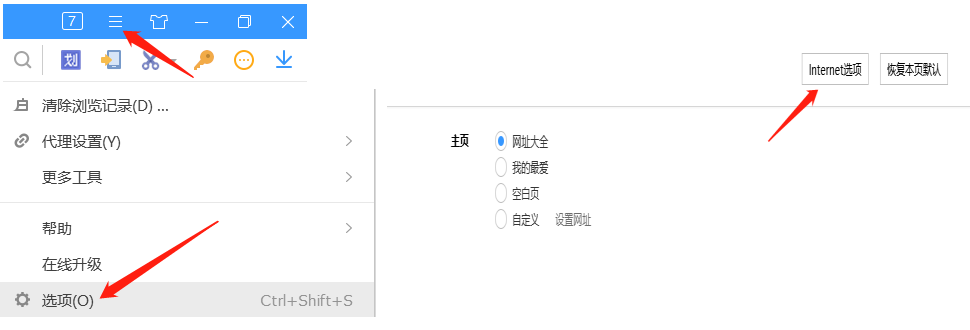
配置代理参数
在「连接」选项卡中:
- 点击「局域网设置」按钮
- 勾选「为LAN使用代理服务器」
- 输入格式:
IP地址:端口号(例:112.95.150.78:8080) - 高级设置可配置例外地址(推荐添加*.local)
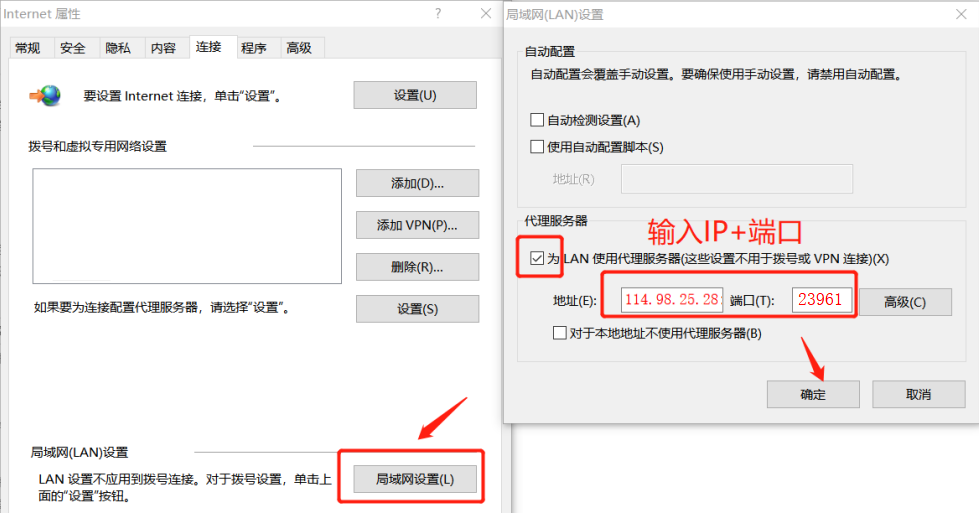
Chrome代理设置
Google Chrome浏览器代理设置方法:
- 点击右上角三个点菜单图标
- 选择「设置」→「高级」→「系统」
- 点击「打开代理设置」按钮
- 这将打开Windows代理设置界面
注意
Chrome使用系统级代理设置,修改后会影响所有使用系统代理的应用程序。
Firefox代理设置
Firefox浏览器提供独立的代理设置:
- 点击右上角菜单图标 →「选项」
- 向下滚动到「网络设置」部分
- 点击「设置」按钮
- 选择「手动代理配置」
- 输入HTTP代理和端口号
优势
Firefox的代理设置仅影响浏览器本身,不会改变系统级设置。
验证配置有效性
推荐双重验证方式:
- 访问IP检测网站
- 使用命令行验证:
curl -x http://代理IP:端口 http://icanhazip.com - 尝试访问地域限制内容(如特定流媒体)
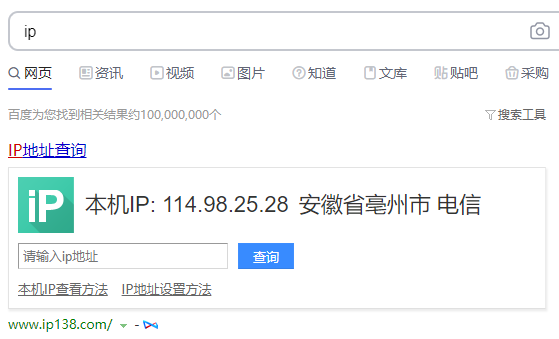
常见问题
如果代理设置未生效,请检查:防火墙设置、代理IP是否有效、端口是否正确。
本文由星月代理IP服务商技术团队提供支持
发布日期:2024年3月 | 最后更新:2024年3月20日